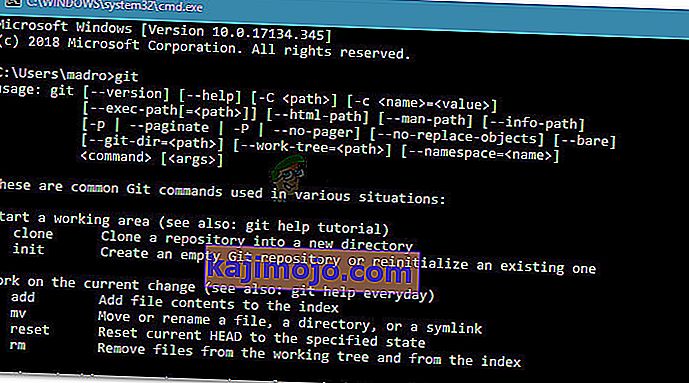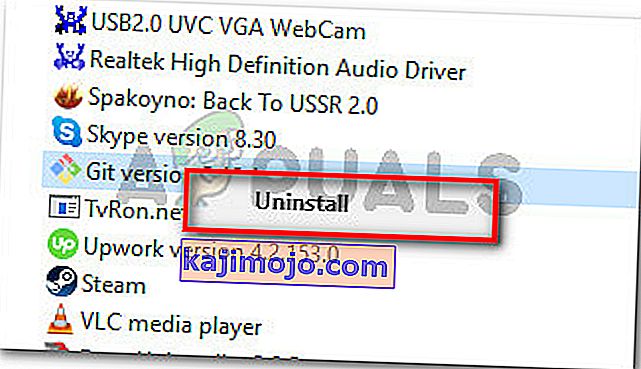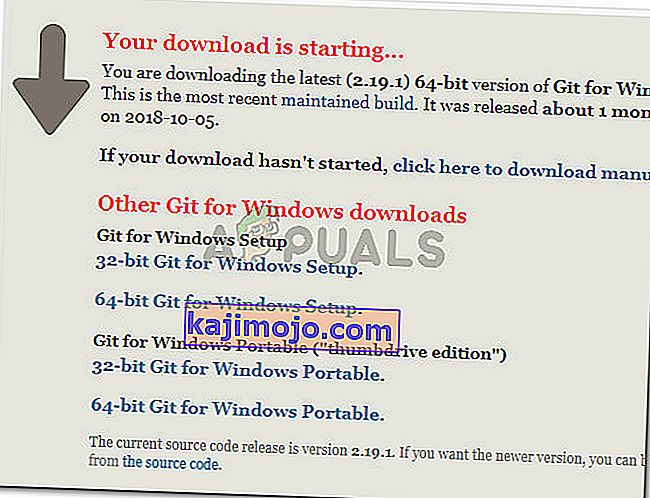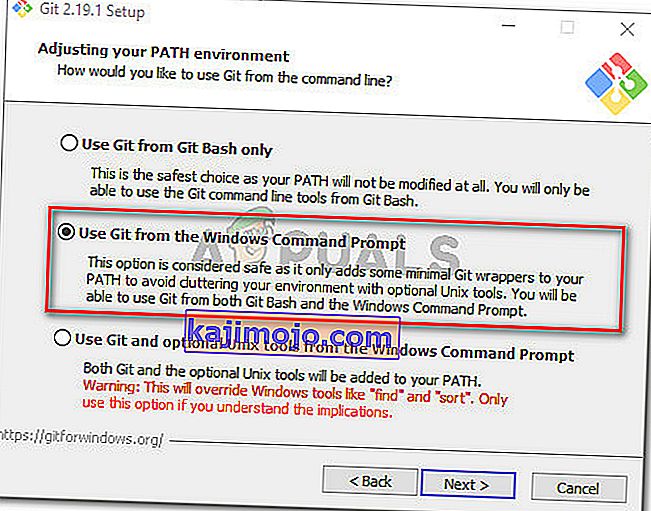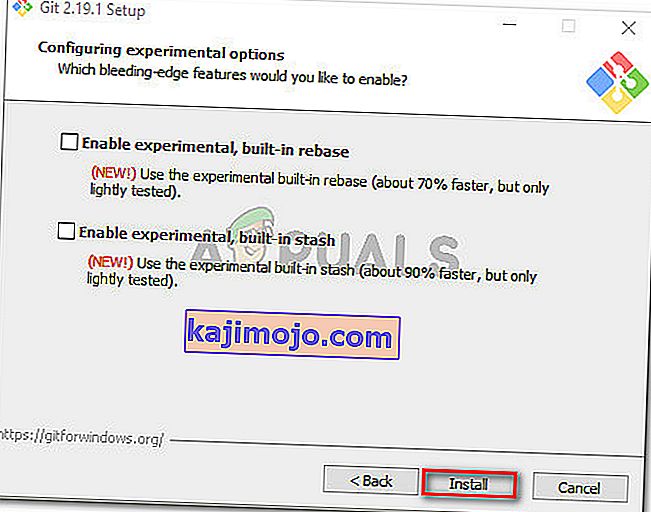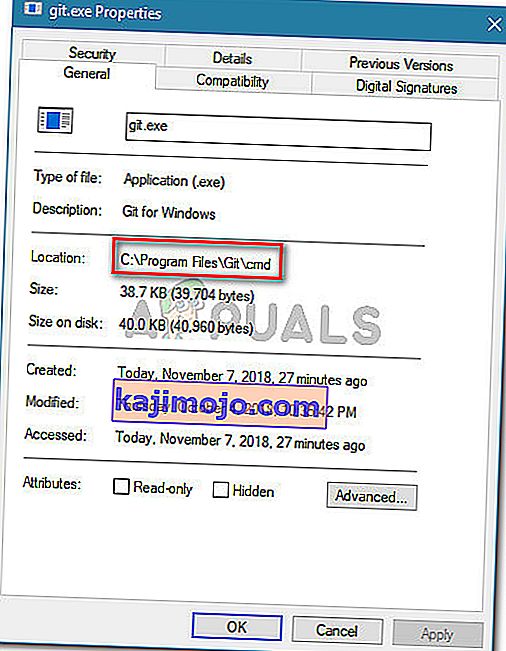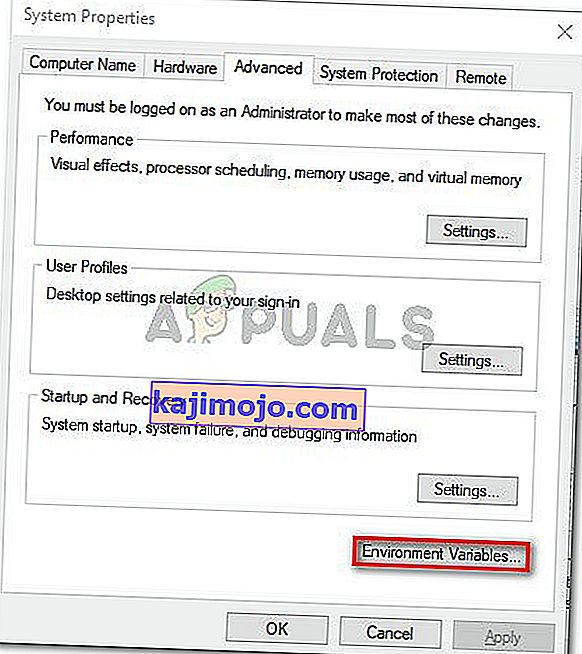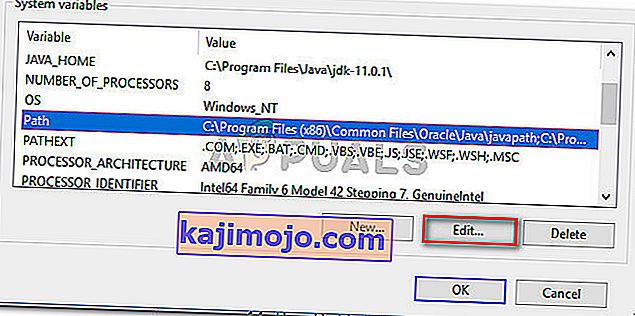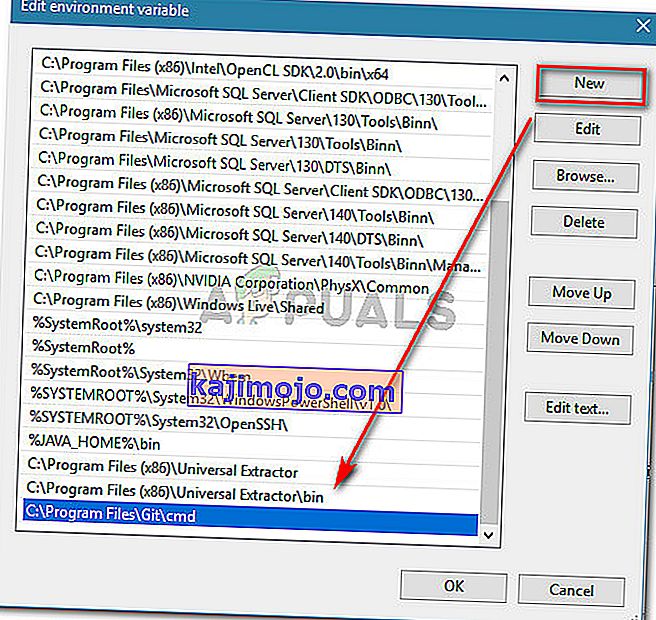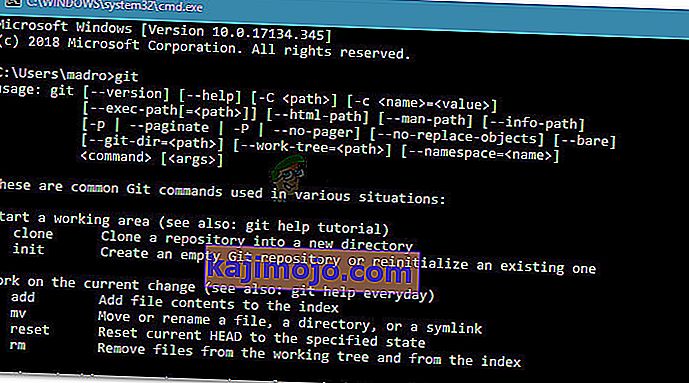Birkaç kullanıcı , Komut İstemi'nde bir git komutunu çalıştırmaya çalışırken "git" in dahili veya harici bir komut olarak tanınmadığını bildiriyor . Bazı kullanıcılar bu sorunun Windows için Git'i kurduktan bir süre sonra ortaya çıktığını bildirirken, diğerleri Git kurulumu tamamlanır tamamlanmaz bu sorunla karşı karşıya.

"Git" e neden olan şey, dahili veya harici bir komut hatası olarak tanınmıyor
Bu sorunu çeşitli kullanıcı raporlarına bakarak araştırdık. Araştırmalarımıza göre, bu hatanın oluşmasına neden olan birkaç senaryo vardır:
- Git PATH Değişkenler'de ayarlanmamış (veya yanlış) - Yazılımın kendisindeki yeni bir yazılım veya bir kullanıcı hatası, değişkenler braketinde Git PATH'i yanlış yapılandırmış olabilir.
- GIT kurulumu sırasında CMD açıldı - Komut İstemi penceresi açıkken Windows için Git'i yakın zamanda yüklediyseniz, Komut İstemi'ni yeniden açtığınızda sorun çözülebilir.
Bu sorunu çözmekte zorlanıyorsanız, bu makale size bazı sorun giderme kılavuzları sağlayacaktır. Aşağıda, benzer durumdaki diğer kullanıcıların sorunu çözmek için kullandıkları bir yöntem koleksiyonunuz var. En iyi sonuçlar için, kendi durumunuzdaki sorunu çözmede etkili bir düzeltme bulana kadar yöntemleri izleyin.
Yöntem 1: Komut İstemi'ni yeniden açın
Terminal tipinde bir adamsanız (veya kızsanız) ve CMD penceresini her zaman açık tutarsanız (Git'in kurulumu sırasında bile), Komut İstemi en son Değişken değişiklikleriyle güncellenmediğinden sorun oluşabilir.
Bu senaryo sizin için geçerliyse, düzeltme CMD penceresini kapatıp başka birini açmak kadar basittir. Yol doğru ayarlanmışsa, "git" dahili veya harici bir komut olarak tanınmıyor " hatasını almadan Git komutlarını kullanabileceksiniz .
Bu senaryo sizin durumunuz için geçerli değilse, aşağıdaki sonraki yönteme geçin.
Yöntem 2: Değişkenlere GIT yolu eklemenin Otomatik yolunu kullanma
PATH değişkenleriyle uğraşmaktan uzak durmak istiyorsanız, "git 'dahili veya harici bir komut olarak tanınmıyor" hatasını sizin için otomatik olarak Yol değişkenlerini oluşturmak üzere Git kurulum GUI'sini kullanarak çözebilirsiniz . Bunu yapmak, Git'i hem Git Bash hem de Windows Komut İstemi'nden kullanmanıza olanak tanır.
İşte Git'i kaldırma ve ardından sizin için yol değişkenlerini otomatik olarak eklemek için ilk kurulumu yapılandırma hakkında hızlı bir kılavuz:
- Çalıştır iletişim kutusunu açmak için Windows tuşu + R tuşlarına basın . Ardından, " appwiz.cpl " yazın ve Programlar ve Özellikler penceresini açmak için Enter tuşuna basın .

- Programlar ve Özellikler içinde bir Git girişi arayın, üzerine sağ tıklayın ve Kaldır'a tıklayın . Ardından, mevcut Git kurulumunu kaldırmak için ekrandaki talimatları izleyin.
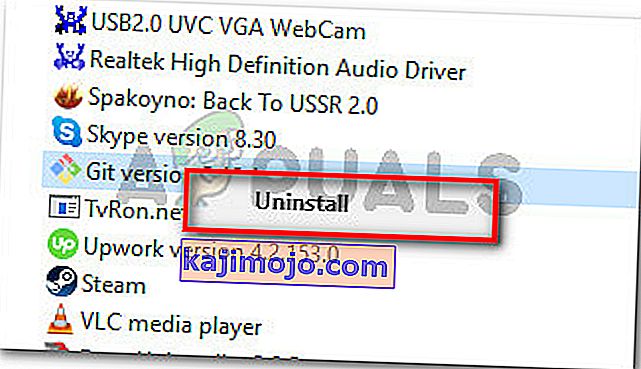
- Kaldırma işlemini tamamlamak için bilgisayarınızı yeniden başlatın.
- Bu bağlantıyı ziyaret edin ( burada ) ve Windows için Git'in en son sürümünü indirin. İndirme işlemi otomatik olarak başlamalıdır. Değilse, işletim sistemi bit mimarinizle ilişkili sürüme tıklamanız yeterlidir.
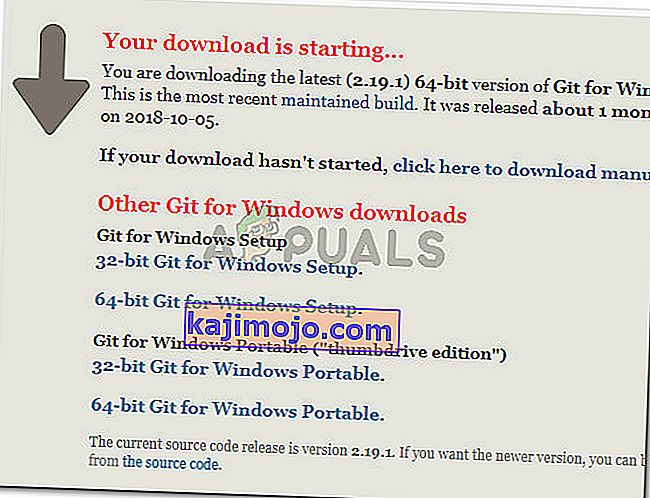
- Kurulum yürütülebilir dosyasını açın ve kurulum komutlarını takip edin. Tüm seçenekleri varsayılan değerlerde bırakabilirsiniz. PATH ortamınızı ayarlama seçeneğine geldiğinizde , Windows Komut İstemi'nden Git Kullan geçişini seçtiğinizden emin olun .
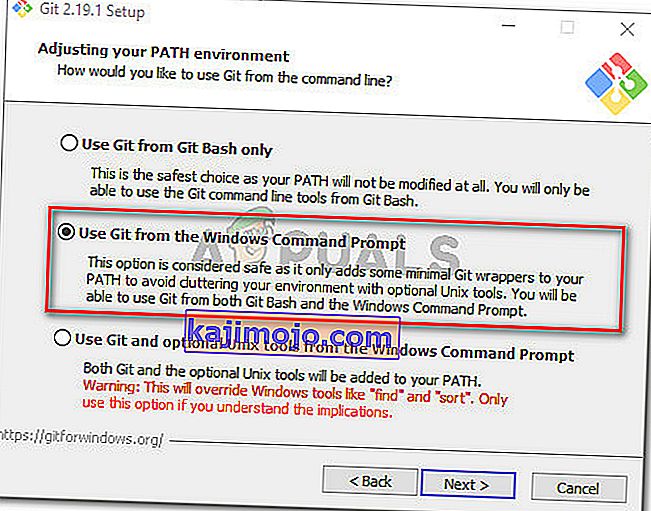
- Varsayılan olarak seçilen değerleri bırakarak (veya kendinizinkini seçerek) kurulum yapılandırmasına devam edin ve ardından Kur düğmesine tıklayın.
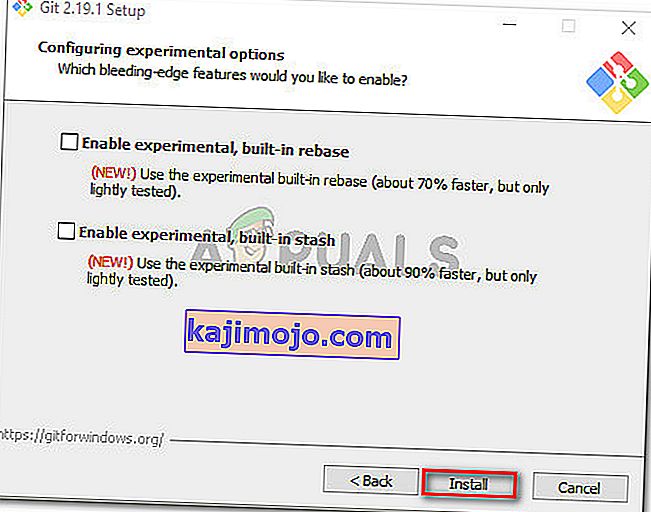
- Kurulum tamamlandığında bilgisayarınızı yeniden başlatın. Bir sonraki başlangıçta, komutları doğrudan Windows Komut İstemi'nden çalıştırabileceksiniz .
Git istemcisini kaldırmak zorunda kalmadan sorunu çözecek bir yöntem arıyorsanız, aşağıdaki sonraki yönteme geçin.
Yöntem 3: PATH değişkenini el ile ekleme
Bu noktaya kadar bir sonuç almadan geldiyseniz, bu sorunu büyük olasılıkla görüyorsunuz çünkü Git değişkeni Ortam Değişkenlerinde yapılandırılmamış (veya yanlış yapılandırılmış) .
Neyse ki, bir dizi talimatı izleyerek Değişken değerini manuel olarak yapılandırabilirsiniz. İşte yapmanız gerekenler:
- Dosya Gezgini'ni açın ve Git kurulumundaki cmd klasörünün konumuna gidin. X86 ve x64 sürümleri için varsayılan yollar şunlardır:
Bilgisayarım (Bu Bilgisayar)> Yerel Disk (C :)> Program Dosyaları (x86)> Git> cmd Bilgisayarım (Bu Bilgisayar)> Yerel Disk (C :)> Program Dosyaları> Git> cmd
- Ardından git.exe'ye sağ tıklayın ve Özellikler'i seçin . Ardından git.exe Özellikleri'nin Genel sekmesinde , yürütülebilir dosyanın konumunu kopyalayın (daha sonra ihtiyacımız olacak).
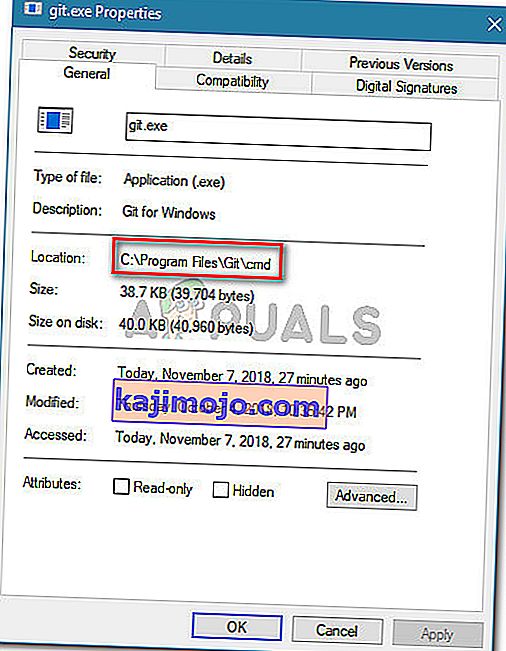
- Ardından, Çalıştır iletişim kutusunu açmak için Windows tuşu + R tuşlarına basın , ardından “ sysdm.cpl ” yazın ve Sistem Özellikleri menüsünü açmak için Enter tuşuna basın .

- İçinde Sistem Özellikleri menüsüne gidip Gelişmiş sekmesi ve tıklayın ortam değişkenleri .
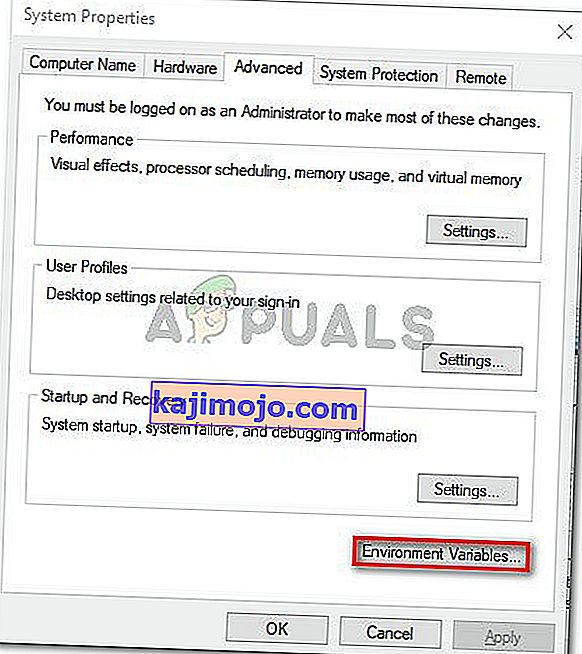
- İçinde ortam değişkenleri menüsüne gidin Sistem değişkenler alt menüsü seçeneğini Yolu sonra, tıklayın Düzen düğmesini.
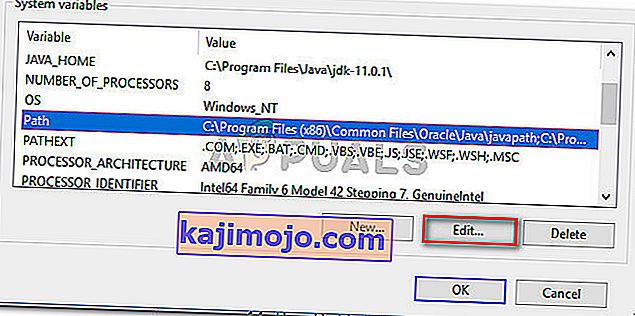
- In Düzenleme ortam değişkenleri penceresinde, tıklayın Yeni düğmesini ve basitçe biz Ardından 2. adımda kopyaladığınız konuma yapıştırın vurmak girin değişken oluşturmak için.
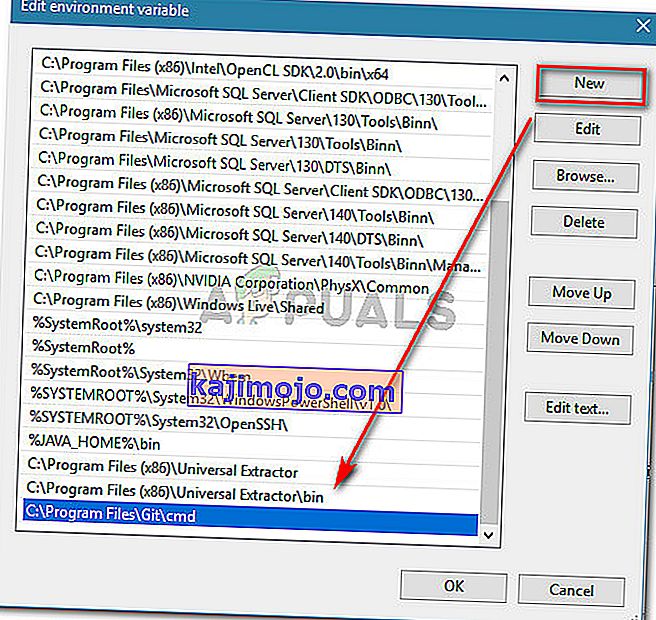
- Değişikliğin kaydedildiğinden emin olmak için her açılan istemde Tamam'ı tıklayın .
- Bir CMD penceresi açın ve "git" yazın. Artık "git" bir dahili veya harici komut olarak tanınmıyor " hatasıyla karşılaşmamalısınız.